Dell OptiPlex FX160 User Manual
Page 70
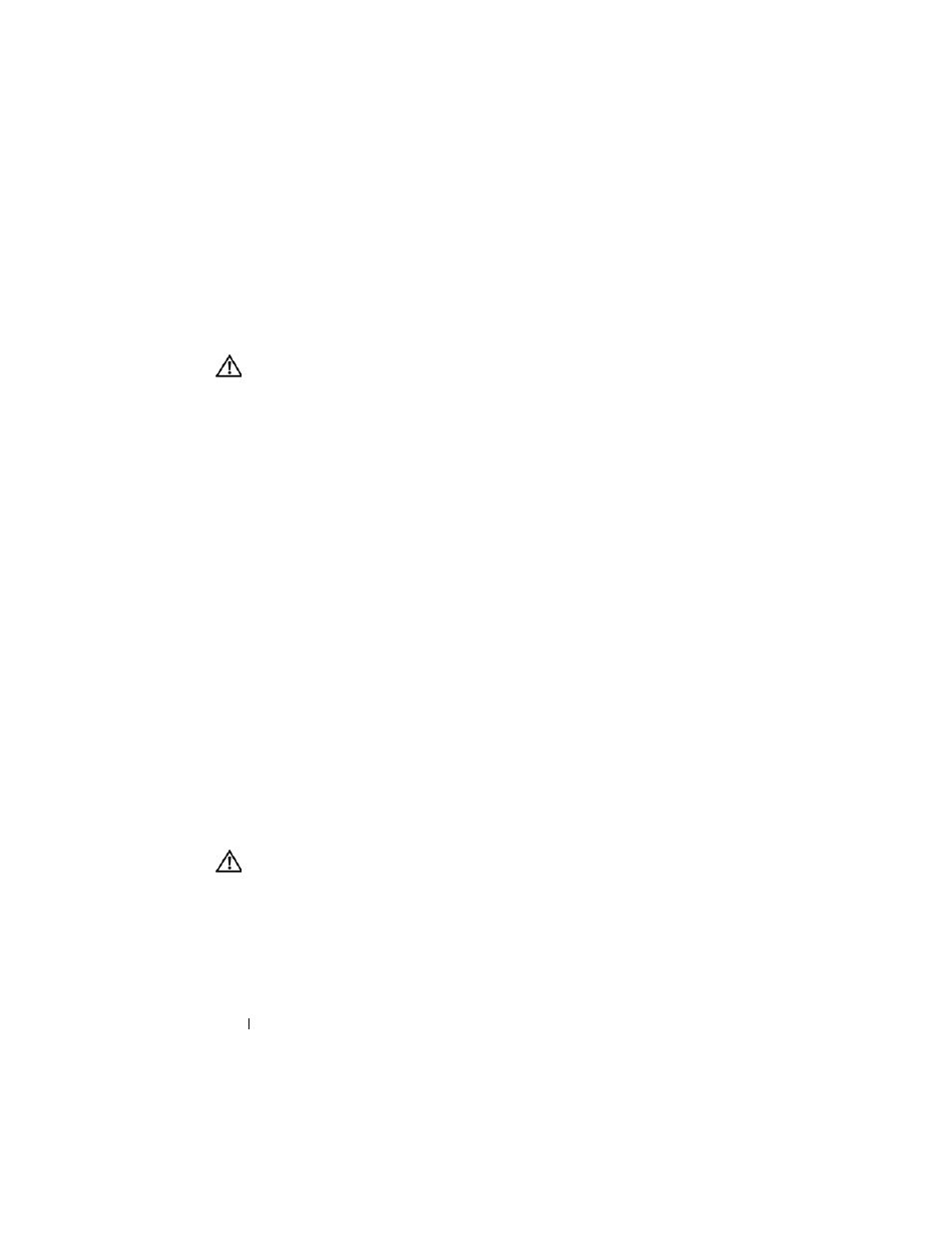
70
Dell OptiPlex FX160 Handbuch zur Image-Wiederherstellung
8 Entnehmen Sie das USB-Flashlaufwerk und die Aktualisierungs-CD aus
dem Windows-System.
Wiederherstellen eines SLETC-Image auf einem FX160-Computer mit
USB-Flashlaufwerk
VORSICHT:
Bei der Image-Wiederherstellung auf dem FX160-Computer werden
alle Daten von der Festplatte und der Flash-Karte gelöscht. Sichern Sie Ihr System
auf einem externen Gerät, bevor Sie eine Image-Wiederherstellung auf Ihrem
Computer durchführen.
1 Fahren Sie das Betriebssystem herunter und schalten Sie den Computer
aus.
2 Schließen Sie das startfähige Flashlaufwerk mit dem SLETC-Image an
den USB-Anschluss an.
3 Schalten Sie den FX160-Computer ein.
4 Wird das BIOS-Fenster mit der Optionsliste (in der oberen rechten Ecke)
angezeigt, drücken Sie die Taste
aufzurufen.
5 Markieren Sie im Fenster für die Startgeräteauswahl mithilfe der
Pfeiltasten das USB-Flashlaufwerk mit dem SLETC-Image und drücken
Sie anschließend die Eingabetaste.
6 Warten Sie, bis das SLETC-Betriebssystem mit dem Starten fertig ist, und
klicken Sie anschließend auf dem Desktop auf die Schaltfläche Computer.
Im Fenster, das geöffnet wird:
a
Klicken Sie auf More Applications (Weitere Anwendungen).
b
Klicken Sie auf Thin Client Image.
7 Im Fenster Thin Client Image:
a
Suchen Sie das Pulldown-Menü Target (Ziel) und wählen Sie Hard
Drive (Festplatte)
.
VORSICHT:
Beim Schreiben des CD-Image dürfen Sie keine anderen Vorgänge
mit Ihrem Computer ausführen.
b
Klicken Sie auf die Schaltfläche Install Image (Image installieren) und
halten Sie diese für eine Sekunde gedrückt, um den Schreibvorgang zu
initialisieren.
